Word2013竖排文字排版步骤 文字怎样变成竖排
- 时间:2015年04月02日 15:55:26 来源:魔法猪系统重装大师官网 人气:2498
1、在Word2013中打开一篇原始文档,选中需要设置竖排方向的文字,单击鼠标右键,在弹出的快捷菜单中选择“文字方向”命令。
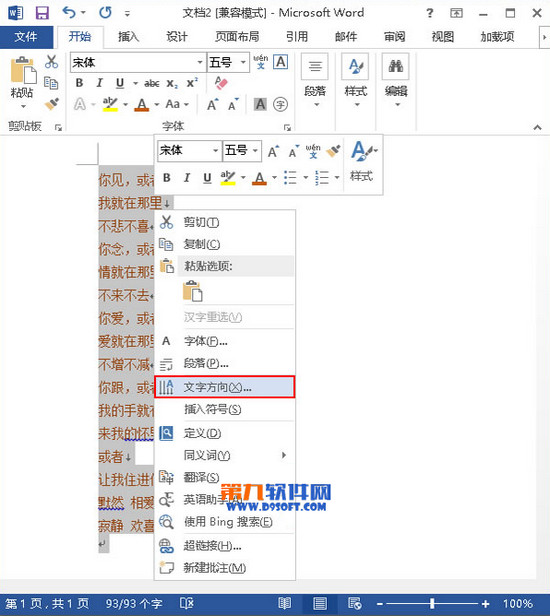
2、在弹出的“文字方向-主文档”的对话框中,选择“竖排”方向的文字图标,在应用于后面选择“所选文字”,然后点击“确定”;
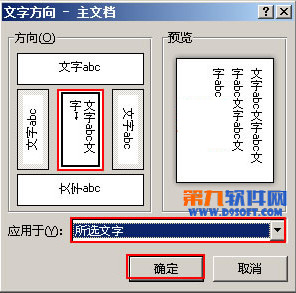
3、此时我们会发现以前我们的横排文字方向已经变成了竖排,如下图所示;
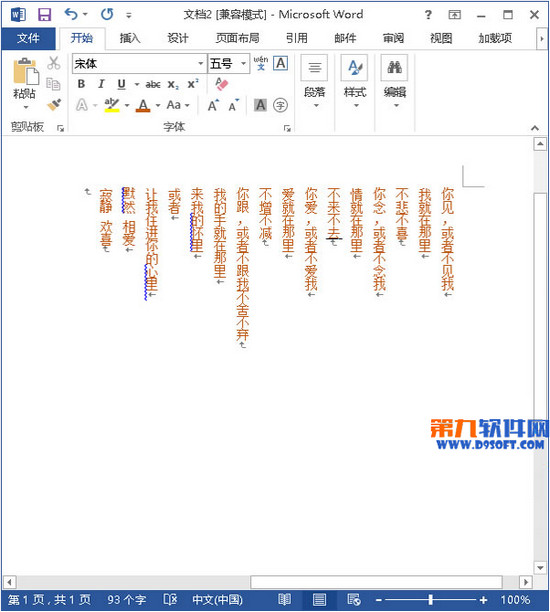
温馨提示:
竖排方向的文字是不是很好设置呢?这样的文字给观众一种新颖的感觉,很容易抓住人的眼球,设置后的文字的大小,颜色还有段落没有发生改变,只是方向发生了变化。
Word2013,竖排,文字,排版,步骤,怎样,变成,、,在
上一篇:在Word2010文档中设置剪贴画映像
下一篇:qq空间怎么隐藏那年今日的说说









